BIM软件Navisworks基本功能(内容完善)
navisworks使用手册

Navisworks是一款为建筑、工程和建筑业务管理提供全面解决方案的软件。
它可以通过综合多种数据源和格式,提供全面的项目可视化和协作,使项目团队能够更好地协作和管理项目。
本篇文章将向您介绍Navisworks使用手册的主要功能和优点,以及如何使用Navisworks来提高项目管理的效率。
Navisworks使用手册的主要功能包括:建模和可视化、协作和协同、分析和检查。
通过这些功能,Navisworks可以帮助项目团队更好地协作和管理项目。
例如,Navisworks可以将多个3D模型和设计文件集成到一个项目中,以便团队成员可以更好地协作和管理项目。
Navisworks还可以进行冲突检测和可视化,以便团队成员可以更快地解决问题。
Navisworks的优点在于它可以提高项目管理的效率和准确性。
通过Navisworks,项目团队可以更好地协作和管理项目,减少错误和重复工作,从而提高项目的效率和准确性。
Navisworks还可以帮助团队成员更好地理解项目,并在项目的不同阶段进行更好的决策。
接下来,让我们来看看如何使用Navisworks来提高项目管理的效率。
您可以使用Navisworks来创建3D模型和设计文件,以便团队成员可以更好地协作和管理项目。
您还可以使用Navisworks进行冲突检测和可视化,以便团队成员可以更快地解决问题。
您可以使用Navisworks进行分析和检查,以便团队成员可以更好地理解项目,并在项目的不同阶段进行更好的决策。
Navisworks是一款非常有用的项目管理软件,它可以帮助项目团队更好地协作和管理项目。
通过使用Navisworks,您可以提高项目管理的效率和准确性,并在项目的不同阶段做出更好的决策。
如果您正在寻找一款功能强大的项目管理软件,那么Navisworks绝对值得一试。
AutodeskNavisworks软件界面命令详解及实际应用操作(丰富多图)

1、Autodesk Navisworks软件简介 2、Autodesk Navisworks软件界面简介。
学习目标:
结束本章学习后:初步了解Navisworks;对Navisworks软件界面初步认 识。
要点一:Autodesk Navisworks软件简介
BIM的意义在于,在设计与建造阶段及之后,创建并使用与建筑项目有关 的相互一致且可计算的信息。Autodesk Navisworks提供的解决方案支持所有 项目相关方可靠地整合、分享和审阅详细的三维设计模型,在建筑信息模型 (BIM)工作流中处于核心地位。
2.另外,我们还可以对最 近使用的文档进行排序( 如图)
要点2: 快速访问工具栏
⑴快速访问工具栏位于应用程序窗口的顶部,其中显示常用命令。
⑵向快速访问工具栏添加功能区按钮的步骤: ①显示包含要添加到快速访问工具栏的按钮的选项卡和面板。 ②在功能区的按钮上单击鼠标右键,然后单击“添加到快速访问工具栏” 。 【注意】①只有功能区命令可以添加到快速访问工具栏中。
▪ Review软件支持您实现整个项目的实时可视化,审阅各种格式的文件,而 无需考虑文件大小。
▪ Freedom软件是免费的Autodesk Navisworks NWD文件与三维DWF格式文件 浏览器。
要点二:Autodesk Navisworks软件界面简介:
1. 应用程序按钮和菜单 2. 快速访问工具栏 3. 信息中心 4. 功能区 5. 场景视图 6. 导航栏 7. 可固定窗口 8. 状态栏
功能区功能详解
功能区包含九个选项卡: ■“常用”选项卡 ■“视点”选项卡 ■“审阅”选项卡 ■“动画”选项卡 ■“场景视图”选项卡 ■“输出”选项卡 ■“项目工具”选项卡 ■“剖分工具”选项卡 ■“Vault”选项卡
Navisworks动画浏览施工模拟课,让你学完6到飞起来!BIM应用

Autodesk Navisworks 软件是一个用于综合项目查看解决方案的软件,用于分析、模拟以及交流设计意图和可施工性。
可以把多专业的信息模型整合成一个项目模型,干扰管理工具和碰撞检测工具可帮助设计人员和施工人员在施工前预见并解决潜在问题,从而减少代价昂贵的延期和返工。
我们先来介绍一下Navisworks这款软件,让大家明白这个软件到底有啥强大的功能!!!Navisworks七大核心功能1、轻量化模型整合平台Navisworks软件可以将不同专业,不同平台搭建的模型进行整合,可以查看模型的整体效果和模型与模型之间的信息状态。
还可以对整合过来的模型进行轻量化的处理,对大而复杂的模型进行压缩,保留我们需要看到的特定信息。
2、实时漫游软件提供了漫游和飞行功能,可以让我们在模型中进行快速度流畅的观察。
在Navisworks软件中制作的漫游、飞行特点是快速、便捷,还可以对漫游、飞行的路径进行记录,生成视频文件。
3、审阅批注Navisworks可以在特定视点下进行审阅批注。
就像用相机拍了张照片,然后在上面进行一些信息批注。
4、碰撞检查把模型放到Navisworks平台进行整合,在整合到一起后,Navisworks对模型进行碰撞检查,检测出各模型构件之间的碰撞问题,并将这些问题图文并茂地记录下来形成表格,方便设计人员对模型进行二次调整5、渲染给模型添加材质和灯光,并对其进行渲染。
在Navisworks中渲染的特点就是速度快,能达到一个照片级的渲染效果。
6、人机动画Navisworks软件支持人与电脑中的模型构件发生关联,即发生互动。
例如:可以在场景中模拟人走到门前,让门自动打开,制作一种感应门的效果。
这是我们与模型一个互动过程。
7、施工模拟施工模拟是通过已有的模型构建模拟现实中建造的过程。
在Navisworks中模型不仅可以按照先后顺序显示出来,还可以与时间和成本发生关联,即常说的4D、5D模拟。
介绍完软件,接下来给大家介绍一下我们这个课程——《Navisworks动画浏览/施工模拟课》。
基本NavisWorks功能

数据工具(DataTools):
将对象属性元素链接到外部数据库的 表中存在的字段。支持具有合适
√
√
√
ODBC 驱动程序的任何数据库。
评审对象(红线注释):
存储、组织和共享设计的相机视图,
然后导入图像或报其中包含日
期签名审计追踪;等等
优化工作流程:
能对磁盘或互联网中的大型模型和内 容进行智能优化,支持在模型加载过
NavisWorks系列
功能
Autodesk NavisWorks Manage Autodesk NavisWorks Simulate Autodesk NavisWorks Review
预测问题(Clash Detective): 通过碰撞检查,能够预测潜在问题
√
×
×
4D进度编排(TimeLiner): 支持用户实现 4D 进度模拟
▪ Lenzing AG自2004年开始使用
• 用于在PC上实现大规模模型的浏览和批注
▪ 合并钢结构设计模型和3维工厂设计模型 ▪ 实时漫游和碰撞检查
• 图片输出
▪ 更易于理解设计意图 ▪ 在产品销售过程中,用于动态展示生产工艺
• 设计协同
▪ 红线批注 ▪ Publisher发布和Freedom漫游
√
√
×
安装、训练模拟(Animator):
提供模型对象动画,模拟设备安装或
√
√
×
训练模拟
展示项目(Presenter):
将照片级渲染导出到 AVI 动画或静
√
√
×
态图像等
模型发布(Publisher):
支持在一个可以发布的.NWD 文件中 发布和存储完整的 3D 模型,并以
Autodesk Navisworks 操作说明 使用方法 介绍归纳.ppt

最新.课件
13
3,导航菜单介绍
主要使用动态观察及漫游两类。
动态观察下,点住鼠标左键为 旋转,滚轮为缩放,点住鼠标 滚轮为平移。
漫游下移动鼠标为前进,后退。
最新.课件
14
4,视野设置
(1)主窗口—文件选项
剪裁平面—固定,可设置 视野远近,类似剖视。
(2)视点—视野可以拖动 改变视野宽窄。
最新.课件
26
16,输出应用介绍
最新.课件
27
最新.课件
15
5,剖分工具 视点—启用剖分 可以,选择树 类似PDMS 7,特性 可以查看管件属性,如口径,等
级,材料描述等等。 8,变化颜色 鼠标右键—替换项目,或在选择树中修改。 9,隐藏 鼠标右键—隐藏 10 ,测量工具
最新.课件
17
审阅—测量
注意鼠标的变化,可以选项中设置单位及 捕捉等。左边为东西向坐标及差值,中 间为南北向,右边为标高。
Autodesk Navisworks 功能介绍及基本操作
最新.课件
1
最新.课件
2
最新.课件
3
最新.课件
4
最新.课件
5
最新.课件
6
最新.课件
7
Navisworks 界面
最新.课件
8
工作空间
最新.课件
9
最新.课件
10
最新.课件
11
最新.课件
12
基本操作
1,进入界面后,切换应用按钮至 场景视图--载入工作空间--一 般选择Navisworks标准
最新.课件
22
14.第三人视点
在模型审查时可直观的通过
Navisworks

Navisworks能可视化和仿真,分析多种格式的三维设计模型。
主要功能有渲染,漫游,碰撞检查,模拟施工进度等。
接下来的时间我将一一讲解Navisworks的各种功能的使用。
这一篇主要讲解渲染中的背景与材质。
[li]背景设置打开navisworks,载入plant3d样例中导出的master.nwc文件(参见Naviswords 漫游工厂简明教程)。
如果懒得导出的可直接使用我做好的文件。
(master.nwc Master.rar(4.52 MB, 下载次数: 78)解压密码)点击打开件或附加按钮,在nw中打开master.nwc文件。
然后右键点击空白处,选择地平线作为背景如下图:按下图步骤,调出漫游的的人物。
并调整人物到地板上,这样天空和地平线背景就出来了。
[/li][li]给图形添加材质:点击“主窗口”,选择“工具”选项板上的" renster"或直接按Ctrl+F4,打开渲染窗口。
在材质栏里找到所需要的材质,我这里选用了钢。
双击移动到右边框中,如果对该材质不是很满意不可以编辑。
我将该钢的颜色调浅了些。
然后直接用左键拖动材质到所需要的对象上,比如这里的贮罐。
对于对象比较少的这种方式还行。
如果大量对象都这样一个一个拖,工作量是很大的。
还好NW提供了一种非常好的方式,可以一次选择相同和相近的对象,然后右键点击材质,点击“应用到所选项目”,所有选中的对象就有相同的材质了。
按此方法设置好材质。
最后点击渲染按钮就可得到照片级的图象了。
[/li]这是我渲染的效果,只要材质选得合适效果就会更好。
BIM软件Navisworks基本功能(内容完善)

巡视建筑控制盘
全导航控制盘
沈阳建筑大学BIM工程研究中心
动态观察工具
动态观察 ,围绕模型的焦点移动相机。始终保持向上方向,且不 可能进行相机滚动。 自由动态观察 ,在任方向上围绕焦点旋转模型。 受约束的动态观察 ,围绕上方向矢量旋转模型,就好像模型坐在 转盘上一样。会始终保持向上方向。
Navisworks培训课程(一) 基本操作
沈阳建筑大学BIM工程研究中心
• 一、简介
Autodesk Navisworks 2015 是一个综合性项 目审阅解决方案,支持 5D 模拟、协调、分析及交 流设计意图和可施工性。 三个版本: • Navisworks Manage 功能最全 • Navisworks simulate缺少碰撞检查 • Navisworks Freedom 免费浏览器
NWF包含指向原始文件(NWD)以及 Navisworks特定的数据(如审阅标记)的 链接。此文件格式不会保留任何模型几何图形,这使得NWF的大小要比NWD小 很多。
NWC 是自动生成的缓存文件,比原文件要小,在打开其他非Navisworks格式文 件是自动生成的 ,可以存为NWD格式。
沈阳建筑大学BIM工程研究中心
沈阳建筑大学BIM工程研究中心
3.信息中心
根据 Autodesk 产品和配置,这些工具可能有所不同
沈阳建筑大学BIM工程研究中心
4.功能区
功能区是显示基于任务的工具和控件的选项板,各工具条可以自由移动、调整大 小、隐藏。
5.可固定窗口
从可固定窗口可以访问大多数 Navisworks 功能
沈阳建筑大学BIM工程研究中心
沈阳建筑大学BIM工程研究中心
环视工具
环视 从当前相机位置环视场景。 观察点 观察场景中的某个特定点。相机移动以与该点对齐。 焦点 观察场景中的某个特定点。相机保持处于原位
Navisworks应用(全部)金典

小引:Revit MEP作为BIM技术的一个平台已经得到了越来越广泛的重视与应用。
但是,就如同人类需要工具来帮助自己更好的做各种事情一样,Revit也不是万能的,因为基于Revit 平台开发的各种第三方软件就起到了重要的作用,Navisworks就是其中之一。
Navisworks于2007年被Autodesk公司收购,之前一直是三维协同校审领域的领军公司。
原先主要应用于AEC和工厂设计中的三维检查、校审。
收购后逐渐应用到各种建筑设计中来进行更为直观的3D漫游、模型合并、碰撞检查,为建筑设计提供了完整的设计审查方案,延伸了设计数据的用途。
在传统二维设计中,有一个很大的问题就是难以对各个专业所设计内容进行整合检查,从而导致各专业在绘图上发生碰撞及冲突,影响工程的施工。
Revit中虽然也有漫游,碰撞检查之类的功能,但其软件性质决定这类功能在应用上的局限,并且使用起来并不是那么方便。
举个简单的例子,一个稍微大一点项目如果要进行三维动态观察或者漫游,对机器的配置要求会非常高,而且效果不好。
但Navisworks就可以轻松地解决这些问题。
言归正传,通过本人近段时间对Navisworks的学习,对其已经有了一定的了解,特来与大家分享分享经验,如有纰漏请指正。
由于内容较多,第一篇中主要简单介绍下如何用Navisworks开始工作,其他内容今后陆续奉上(本文主要以Revit MEP2011为平台介绍,其他专业可参考)(一)如何开始首先,怎样将Revit画的东西导入Navisworks呢?本帖隐藏的内容如上图所示我们一般用第一种方法,将Revit文件先导出成NWC格式,再用Navisworks打开,最后发布成NWF或NWD格式供第三方使用(NWD为Navisworks自带的免费看图软件格式,给甲方什么的就可以导出成这种格式,毕竟不是所有人都会花钱去买这个软件的)如果先安装Revit MEP再安装Navisworks的话,就会在下图位置多出一个按钮,点击进入导出界面,此时可进行必要的设置一般我们只需采用其默认设置,主要要注意下导出范围,一般我们选择导出当前视图这时我们就可以用Navisworks打开导出的NWC文件了,这就是Navisworks的主界面了在打开建筑的模型之后,我们要做的就是把结构以及设备专业在Revit中所建模型经过上面步骤导出的NWC文件加到建筑中来。
NavisworksManage工具教程(235页,内容详尽)

目录第一章AutodeskNavisworksManage2012入门 (10)概述 (10)1.1 Navisworks 2012安装 (11)1.1.1单机版安装快速入门 (11)1.1.2为多个用户安装Autodesk Navisworks (13)1.2快速入门 (16)1.2.1启动和退出Autodesk Navisworks (16)1.2.2自动保存和恢复Autodesk Navisworks文件 (16)1.2.3用户界面 (18)1.2.4Autodesk Navisworks选项 (19)1.2.5位置选项 (23)1.2.6图形系统 (24)1.2.7显示单位 (24)1.2.8小控件 (25)本章总结 (26)第2章使用文件 (27)2.1原生文件格式 (27)2.2兼容的CAD应用程序 (27)2.2.1支持的CAD文件格式 (27)2.2.2支持的激光扫描文件格式 (28)2.3使用文件读取器 (28)2.3.13DS 文件读取器 (29)2.3.2DWG/DXF 文件读取器 (29)2.4使用文件导出器 (30)2.4.1AutoCAD文件导出器 (30)2.4.2Revit文件导出器 (31)2.5管理文件 (32)2.5.1打开及创建文件 (32)2.5.2保存和重命名文件 (32)2.5.3二维文件和多页文件 (34)2.5.4复杂数据集 (35)2.5.5刷新文件 (36)2.5.6合并文件 (36)2.6批处理实用程序 (36)本章总结 (38)案例 (39)本章练习题 (41)第3章浏览模型 (42)3.1导航场景 (42)3.1.1三维工作空间中的方向 (42)3.1.2SteeringWheels工具 (43)3.2ViewCube (45)3.2.1ViewCube概述 (45)3.2.2通过ViewCube重新设置模型视图的方向 (47)3.2.3设置视图投影模式 (49)3.2.4使用ViewCube观察各个对象 (50)3.3导航栏 (51)3.3.2重新定位和重新定向导航栏 (51)3.4SteeringWheels (52)3.4.1SteeringWheels概述 (52)3.53Dconnexion三维鼠标 (54)3.6相机 (55)3.6.1设置相机投影 (55)3.6.2确定相机的位置并使相机聚焦 (55)3.7导航辅助工具 (56)3.7.1平视显示仪 (56)3.7.2参考视图 (56)3.7.3保留 (57)3.8控制导航的真实效果 (58)3.8.1重力 (58)3.8.2蹲伏 (58)3.8.3碰撞 (58)3.8.4第三人视图 (59)本章总结 (60)案例 (60)本章练习题 (64)第4章控制模型外观和渲染质量及模型检查 (65)4.1控制模型外观 (65)4.2添加照明 (66)4.3选择背景效果 (67)4.4调整图元的显示 (69)4.5控制渲染质量 (70)4.6控制对象的渲染 (70)4.7选择对象 (74)4.8查找对象 (79)4.9查找包含选定对象的所有图纸和模型 (82)4.10创建和使用对象集 (84)4.11比较对象 (85)4.12对象特性 (86)4.13操作对象属性 (88)4.14测量工具 (91)4.15注释、红线批注和标记 (95)4.16链接 (101)4.17快捷特性 (105)4.18外观配置器 (106)本章总结 (107)案例 (107)本章练习题 (112)第5章使用视点和剖分模式及录制播放动画 (113)5.1创建和修改视点 (113)5.1.1视点概述 (113)5.1.2“保存的视点”窗口 (113)5.1.3保存视点 (114)5.1.4编辑视点 (115)5.1.5默认视点选项 (116)5.2剖分 (118)5.2.1启用和使用剖面 (119)5.2.2自定义剖面对齐 (120)5.2.3移动和旋转剖面 (121)5.2.4链接剖面 (122)5.2.5启用和使用剖面框 (123)5.3创建和编辑视点动画 (124)5.4播放动画和脚本 (125)本章总结 (126)案例 (126)本章练习题 (131)第6章共享数据 (132)6.1协作面板及协作任务 (132)6.2打印 (133)6.3导入文件 (134)6.3.1搜索条件文件 (134)6.3.2PDS显示集文件 (136)6.4导出文件 (138)6.4.1三维DWF/DWFx格式 (138)6.4.2导出图像 (138)6.4.3Piranesi EPix格式 (139)本章总结 (140)案例 (140)本章练习题 (142)第7章动画对象 (143)7.1Animator工具概述 (143)7.2创建对象动画 (144)7.2.1使用动画场景 (145)7.2.2使用动画集 (146)7.2.3使用相机 (147)7.2.4使用剖面集 (148)7.2.5使用关键帧 (148)7.2.6播放动画场景 (150)7.3添加交互性 (150)本章总结 (152)案例 (152)本章练习题 (156)第8章创建真实照片级视觉效果 (157)8.1Presenter工具概述 (157)8.2真实照片级场景渲染 (158)8.3使用Presenter材质 (160)8.3.1应用和删除Presenter材质 (160)8.3.2组织和管理材质 (161)8.3.3编辑Presenter材质 (162)8.4使用Presenter光源 (165)8.4.1“照明”选项卡 (165)8.4.2添加和定位光源 (166)8.4.3组织和管理光源 (167)8.4.4高级光源 (168)8.5使用Presenter RPC (170)8.6使用Presenter渲染效果 (172)8.6.1“效果”选项卡 (172)8.6.2背景效果 (172)8.6.3前景效果 (176)8.7使用Presenter渲染样式 (177)8.8使用Presenter纹理空间 (178)8.9使用Presenter规则 (180)本章总结 (182)案例 (182)本章练习题 (187)第9章BIM四维模拟施工进度 (188)9.1TimeLiner工具概述 (188)9.2“TimeLiner”窗口 (188)9.2.1“任务”选项卡 (189)9.2.2“数据源”选项卡 (190)9.2.3“配置”选项卡 (191)9.3TimeLiner任务 (191)9.3.1创建任务 (192)9.3.2编辑任务 (193)9.4链接到外部项目文件 (194)9.4.1添加和管理数据源 (194)9.4.2将任务与项目更改同步 (195)9.5四维模拟 (195)9.5.1播放模拟 (195)9.5.2配置模拟 (196)9.6添加动画 (197)9.6.1向整个进度中添加动画 (197)9.6.2向任务中添加动画 (198)9.6.3向任务中添加脚本 (199)本章总结 (199)案例 (199)本章练习题 (203)第10章查找和管理碰撞 (204)10.1Clash Detective工具概述 (204)10.2“Clash Detective”窗口 (204)10.2.1“批处理”选项卡 (206)10.2.2“规则”选项卡 (206)10.2.3“选择”选项卡 (207)10.2.4“结果”选项卡 (208)10.2.5“报告”选项卡 (210)10.3碰撞批处理 (210)10.3.1导入碰撞检测 (211)10.3.2导出碰撞检测 (211)10.3.3创建自定义碰撞检测 (212)10.4碰撞规则 (212)10.5选择要测试的项目 (214)10.5.1为碰撞检测选择项目 (214)10.5.2选择碰撞检测选项 (215)10.5.3基于时间的碰撞检测和软碰撞检测 (215)10.5.4运行单个碰撞检测 (218)10.6碰撞结果 (218)10.6.1了解碰撞结果 (218)10.6.2管理碰撞结果 (219)10.6.3审阅碰撞结果 (220)10.6.4基于时间的碰撞检测结果和软碰撞检测结果 (223)10.7报告碰撞结果 (226)本章总结 (229)案例 (229)本章练习题 (232)第一章AutodeskNavisworksManage2012入门概述Autodesk Navisworks软件能够将AutoCAD和Revit系列等应用创建的设计数据,与来自其它设计工具的几何图形和信息相结合,将其作为整体的三维项目,通过多种文件格式进行实时审阅,而无需考虑文件的大小。
NavisWorks培训 PPT

Navisworks概况介绍
3).碰撞校审 不仅支持硬碰撞(物理意义上的 碰撞)还可以做软碰撞校审(时间上的碰撞校审、 间隙碰撞校审、空间碰撞校审等)。可以定义复杂 的碰撞规则,提高碰撞校审的准确性。 4).模型渲染 软件内储存了丰富的材料用来做 渲染,操作简单。丰富的渲染功能满足各个场景的 输出需要。 5).工程进度模拟(施工模拟) 软件可以导入目 前项目上应用的进度软件(p3、Project等)的进 度计划,和模型直接关联,通过3D模型和动画能 力直观演示出建筑和施工的步骤。
大家有疑问的,可以询问和交流
可以互相讨论下,但要小声点
9
二、菜单工具(常见命令)
1.Navisworks界面 (1)应用程序按钮和菜单 (2)快速访问工具栏 (3)信息中心 (4)功能区 (5)场景视图 (6)导航栏 (7)可固定窗口 (8)状态栏
Navisworks常见命令
NavisWorks Manage 培训
NavisWorks 界面
课程内容
一、软件概况介绍 二、菜单工具介绍 三、常用功能介绍
一、软件概况介绍
1.NavisWorks的主要功能:
1).三维模型的实时漫游 目前大量的3D软件实现的是 路径漫游,无法实现实时漫游,它可以轻松的对一个超大 模型进行平滑的漫游,为三维校审提供了最佳的支持。 2).模型整合 可以将多种三维的3D模型合并到一个模 型中,(综合各个专业的模型到一个模型)后可以进行不 同专业间的碰撞校审、渲染等。
Navisworks常见命令
7.可见性设置
隐藏 强制可见 隐藏未选定项目 显示全部 取消强制所有项目
Navisworks常见命令
8.快捷特性:在“场景视图”中的对象上移动光标 时,可以在工具提示样式窗口中查看特性信息。
BIM全专业系列入门教程6.1Navisworks基础与简介

Navisworks基础
✓ 全局选项
✓ 全局选项是 为所有 Autodesk Navisworks 任务设置的。
大纲
Autodesk Navisworks可视化和仿真性,分析多种格式的三维设计模型。
Navisworks常用功能——文件导出
✓ Revit文件导出 ✓ 导出为*.nwc文件;
Navisworks常用功能——附加合并
Autodesk
Navisworks
用于冲突管理和碰
撞检测使用。能够 Naviswoks 帮助设计和施工专 Manage 家在施工前预测和 避免潜在问题
Naviswoks
Freedom 面向NWD和DWF™文件 格式的免费浏览器
Navisworks概述
✓ Autodesk NavisWorks Freedom 软件是一款面向NWD和 DWF™文件格式的免费浏览器。
✓ NWD 文件格式
NWD 文件包含所有模型几何图形以及 Navisworks 特定的数据,如审阅标记。 可以将 NWD 文件看作是模型当前状态的快照。NWD 文件非常小,因为它们 将 CAD 数据最大压缩为原始大小的 80%
Navisworks常用功能——导航栏
✓ 导航栏—常见鼠标操 作:
Cube 模仿模型形态,鼠标拖动或者点击转动模型 平移 按住鼠标中键,然后移动鼠标以进行平移。 放大 向前滚动滚轮按钮。 缩小 向后滚动鼠标滚轮。 动态观察 按住 Shift 键并按住鼠标中键,然后移动鼠标可围绕当前定 义的轴心点旋转。 更改轴心点 滚动鼠标中键 漫游 模仿在场景里飞行或行走
✓ 查看场景统计信息 场景统计信息会列出影响场景的所有文件和组成场景的不同图形元素, 以及载入时已处理或忽略的那些信息。 其他有用的统计信息包括整个场景的边界框和场景中图元(三角形、
Navisworks教程详解

•
Navisworks项目相关人员通过交互式、逼真的渲染图和漫游动画来 查看其未来的工作效果。四维仿真与对象动画可以模拟设计意图,表 现设计理念,帮助项目相关人员对所有设计方案进行深入研究。 • 四维仿真有助于改进规划,尽早发现风险,减少潜在的浪费。通过将 三维模型数据与项目进度相关联,实现四维可视化效果,清晰地表现 设计意图、施工计划与项目当前的进展状况。
Navisworks
山东明达建筑科技有限公司
一、Navisworks简介 二、Navisworks用户界面及功能介绍 三、Navisworks施工模拟制作步骤 四、材质渲染与碰撞检查
一、Navisworks简介
可视化和仿真,分析多种格式的三维设计模型。 Autodesk Navisworks解决方案支持所有项目相关方可靠地整合、分享 和审阅详细的三维设计模型,在建筑信息模型(BIM)工作流中处于中 心地位。BIM的意义在于,在设计与建造阶段及之后,创建并使用与建 筑项目有关的相互一致且可计算的信息。 Autodesk Navisworks软件能够将AutoCAD和Revit系列等应用创建的 设计数据,与来自其它设计工具的几何图形和信息相结合,将其作为整 体的三维项目,通过多种文件格式进行实时审阅,而无需考虑文件的大 小。Navisworks软件产品可以帮助所有相关方将项目作为一个整体来看 待,从而优化从设计决策、建筑实施、性能预测和规划直至设施管理和 运营等各个环节。 Autodesk Navisworks的实时可视化功能,可以帮助您轻松地创建图像 与动画,将三维模型与项目进度表动态链接。该软件能够帮助设计与建 筑专业人士共享与整合设计成果,创建清晰、确切的内容,以便说明设 计意图验证决策并检查进度。 在工作流程中,随时都可以利用设计及建筑方案的照片级效果图与四 维施工进度来表现整个项目。快速从现有三维模型中读取或向其中输入 材质、材料与灯光数据。
BIMNavisWorks基础培训教程

BIMNavisWorks基础培训教程BIMNavisWorks基础培训教程是一种通过数字建筑信息模型技术(BIM)来创建、编辑和管理建筑项目的工具。
它是一个多功能的软件平台,基于3D模拟技术,可以将不同领域的建筑专业人员的工作整合到同一个平台上,实现集成协作,从而提高建筑项目的设计和施工效率。
一、BIMNavisWorks基础概述NavisWorks软件是Autodesk公司发布的一款专门用于3D 模拟和可视化的工具软件。
它的特点是在3D模型方面有高度的可视化效果,不仅可以实现基于图纸进行模拟和协作设计,同时也可以在其中进行3D动态模拟,提高设计师及专业人员在工作中的效率和准确率。
BIMNavisWorks具备可视化整个建筑项目的能力,可以将建筑设计方案、结构、暖通、水电等综合信息进行集成和管理,实现一体化的可视化和协作。
二、BIMNavisWorks的安装和使用方法BIMNavisWorks软件的安装过程主要分为三个步骤:下载安装程序,运行安装程序、输入相关信息。
步骤一,下载安装程序:进入Autodesk官网下载BIMNavisWorks软件的安装程序,该程序大约有500MB左右,下载时间视网络环境而异,一般在10~20分钟左右。
步骤二,运行安装程序:双击打开下载好的安装程序,在出现的安装向导中依次点击“下一步”,直至出现“安装”按钮,点击安装即可。
步骤三,输入相关信息:安装完成后,需要输入许可证号,具体方法如下:1.打开安装好的软件,会弹出一个激活提示窗口,点击“下一步”。
2.选择“输入新的许可证号”3.复制许可证号,然后粘贴到该页面,点击“下一步”4.完成后点击“完成”按钮,即可使用BIMNavisWorks软件。
三、BIMNavisWorks基础配置为了更好地使用BIMNavisWorks,我们需要对软件进行一定的基础配置,包括安装插件、设置导入文件类型、分析模型等。
安装插件:BIMNavisWorks插件是为了方便用户进行1:1模型协作而提供的一种辅助工具,主要提供模型注释、模型查看、模型编辑等功能。
AutodeskNavisworks软件界面命令详解及实际应用操作(丰富多图)

功能区功能详解
© 2008 Autodesk
功能区包含九个选项卡: ■“常用”选项卡 ■“视点”选项卡 ■“审阅”选项卡 ■“动画”选项卡 ■“场景视图”选项卡 ■“输出”选项卡 ■“项目工具”选项卡 ■“剖分工具”选项卡 ■“Vault”选项卡
■ “常用”选项卡
“项目”面板下的命令:“附加/合并”、“刷新”、“全部重置”、“文件 选项” 1)“附加/合并”:可以将选定文件中的几何图形和数据附加到当前的三维模 型或二维图纸中。 2)“刷新”:在 Autodesk Navisworks 中工作时,其他人可能在处理您 当前正在审阅的 CAD 文件。例如,如果协调某个项目的各个领域,则可 能有一个参照多个设计文件的 NWF 文件。在项目的迭代阶段,设计团队 的任何成员都可能修改其 CAD 文件。 为确保您审阅的数据是最新的,Autodesk Navisworks 提供了刷新功能, 用于重新打开自从开始审阅任务以来已在磁盘上修改的文件。
© 2008 Autodesk
Autodesk Navisworks软件界面命令简介
本节要点:
1、应用程序按钮和菜单 2、快速访问工 3、具栏信息中心 4、功能区命令详解
学习目标:
结束本章学习后:熟练掌握软件界面命令。
© 2008 Autodesk
要点1:应用程序按钮和菜单
1.点击
打开应用程序菜单,通过该菜单可以访问许多常 用的文件操作,还可以使用更高级的工具(如“ 导入”、“导出”和“发布”)来管理文件。
© 2008 Autodesk
“显示”面板
1)“链接”:“场景视图”中打开和关闭链接(链接包括:超链接、标签、 视点、Clash Detective、TimeLiner 、集合、红线批注标记) 2)“快捷特性”:打开“快捷特性”时,在“场景视图”中的对象上移动 光标时,可以在工具提示样式窗口中查看特性信息。(特性信息可以自定义 )
Navisworks应用(四)
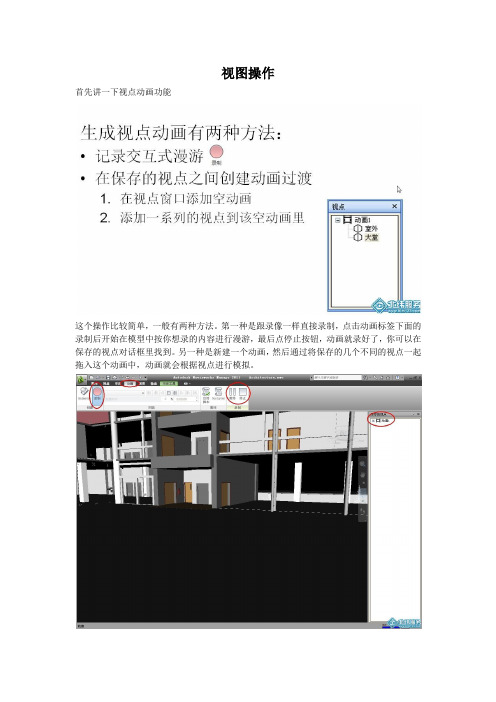
视图操作首先讲一下视点动画功能这个操作比较简单,一般有两种方法。
第一种是跟录像一样直接录制,点击动画标签下面的录制后开始在模型中按你想录的内容进行漫游,最后点停止按钮,动画就录好了,你可以在保存的视点对话框里找到。
另一种是新建一个动画,然后通过将保存的几个不同的视点一起拖入这个动画中,动画就会根据视点进行模拟。
在CAD绘图中,如果发现问题了我们一般会用云线、文字等标识出来,在Navisworks同样也可以。
只不过在Navisworks中我们必须要在视点中进行注释,因为模型是三维的,我们不可能去创建一个云线的模型来进行标注。
具体操作:点开审阅标签下面的绘图功能,在保存的视点对话框中点选一个视点后就可进行标注了。
你也可以在视点中添加文字等其他标注。
你可以将视点改为问题的名字然后建立文件夹分类保存,这样再查看的时候就很清楚了。
另外,当你在检查模型的过程中,你也可以随时对构件,设备,梁之类的进行测量,不过测量的时候我们需要进行捕捉设置,它跟CAD类似,所以简单介绍下我们可以按左上角功能键>选项>界面>捕捉的路径进行设置,设置完成后,在漫游的过程中就可以将光标移至某处进行测量了前面我也提到过,在Revit设计中,我们要把模型进行拆分,除了可以增加运行速度以外,实际上这个拆分对后期也是有很大作用的。
比如说我们把一个项目的管道按功能进行拆分,可以分成消防、生活给水、废水、污水等等。
但是如果未经事先设置,在导入Navisworks 后往往会变成一个颜色,这就不方便我们进行观察。
但是如果你已经把模型按功能拆分好了,你就可以方便的改变其颜色和透明度操作也很简单,你可以打开选择树,右键你需要设置的模型,在替代项目下就有对颜色和透明度的设置上图中的替代变换主要是可以调整模型的相对位置,这个功能有些时候还是比较有用的。
比如建筑跟结构的模型载入进来后,由于每层设计师标高时一样的,如果建筑的没有在模型中设计垫层,那在Navisworks中你就会看到地上有一条条线,这个其实是结构的梁,很不美观。
BIMNavisWorks基础培训教程

BIMNavisWorks基础培训教程BIMNavisWorks是一款由Autodesk公司研发的软件,用于建筑信息模型(Building Information Modeling,BIM)中的三维协调、编写和可视化。
本文将介绍BIMNavisWorks基础培训教程,以帮助读者快速入门BIMNavisWorks。
一、软件介绍BIMNavisWorks是Autodesk公司研发的一款全球领先的三维协调软件。
它可以对来自多个软件平台的三维模型进行集成和协调,以确保项目进行有效的信息共享和决策。
此外,BIMNavisWorks还提供了高级可视化和分析功能,帮助用户更好地理解项目模型数据。
二、BIMNavisWorks基础培训教程内容1. 安装和启动BIMNavisWorks软件首先,我们需要安装BIMNavisWorks软件。
安装完成后,我们可以启动软件并开始使用它。
启动BIMNavisWorks后,我们需要导入所需的建筑信息模型。
2. 导入建筑信息模型BIMNavisWorks支持多种文件格式。
在导入建筑信息模型之前,我们需要清楚模型的文件格式。
在导入建筑信息模型时,用户还需要选择导入的模型元素。
用户可以导入全部元素或仅导入部分元素。
在导入完模型后,我们可以开始对模型进行分析和编辑。
3. 添加标注和测量等BIMNavisWorks还提供了添加标注、测量和模型分析等功能。
例如,用户可以添加标注说明模型中的特定内容,或使用测量工具测量模型中的几何尺寸。
4. 协调和交互BIMNavisWorks最核心的功能是协调和交互。
在团队合作时,每个团队成员可能使用不同的建筑信息模型软件。
BIMNavisWorks支持导入多种格式的建筑信息模型,并可将其进行协调和集成。
我们可以使用该软件将来自多个模型软件的模型进一步集成、协调和优化。
三、总结由于建筑信息模型技术的出现,建筑从传统的平面图纸设计到三维模型协调、可视化呈现和全过程管理。
Navisworks简介

Contents一、Navisworks 简介二、Navisworks 基础操作三、渲染及动画漫游四、施工模拟概述:NavisWorks软件是由英国Navisworks公司研发并出品,2007年该公司由美国Autodesk公司收购。
NavisWorks是一款3D/4D协助设计检视软件。
在AEC和工厂设计的三维协同校审领域占有绝对领先的地位,目前全球有超过5000家客户在使用NavisWorks。
1.三维模型的实时漫游:目前大量的3D 软件实现的是路径漫游,无法实现实时漫游,它可以轻松的对一个超大模型进行平滑的漫游,为三维校审提供了最佳的支持。
2.模型整合:可以将多种三维的3D 模型合并到一个模型中,(综合各个专业的模型到一个模型)后可以进行不同专业间的碰撞检测、渲染等。
3.碰撞检测:不仅支持硬碰撞(物理意义上的碰撞)还可以做软碰撞校审(时间上的碰撞校审、间隙碰撞校审、空间碰撞校审等)。
可以定义复杂的碰撞规则,提高碰撞校审的准确性。
Navisworks的主要功能:4.模型渲染:软件内储存了丰富的材料用来做渲染,操作简单。
丰富的渲染功能满足各个场景的输出需要。
5.工程进度模拟:软件可以导入目前项目上应用的进度软件(Pro ject)的进度计划,和模型直接关联,通过3D 模型和动画直观演示出建筑施工步骤。
6.模型发布:支持将模型发布成一个.nwd 的文件,有利于模型的完整和保密性。
Navisworks的主要功能:Navisworks涉及到的几种文件格式1.NWD:NWD文件存储文件几何图形以及审阅标记,相对原始文件容量小,便于传递,并可以加密,设定过期时间。
2.NWF:包含正在使用的所有模型文件的索引,它还存储所有其他的Navisworks数据,因此我们将Navisworks文件一定要保存为NWF格式。
3.NWC:缓存文件。
打开文件或追加文件时,将从相应的缓存文件(如果该文件比原始文件新)中读取数据。
navisworks使用手册

navisworks使用手册一、导言Navisworks是一款强大的三维设计模型协同软件,广泛应用于建筑和工程行业。
本使用手册将详细介绍如何使用Navisworks进行设计模型的导入、协同、分析和可视化等功能。
二、导入设计模型1. 文件导入a. 打开Navisworks软件,并点击导航栏中的"文件"选项。
b. 选择"导入"选项,并从计算机中选择设计模型文件。
c. 根据需要选择文件后点击"打开"按钮,Navisworks将自动导入模型文件。
2. 点云导入a. 点击导航栏中的"插入"选项。
b. 选择"点云"选项,并选择需要导入的点云文件。
c. 设置点云参数,如坐标系、颜色和密度等。
d. 点击"确定"按钮,Navisworks将导入点云并在模型中显示。
三、协同功能1. 模型组合a. 选择要组合的模型,并点击导航栏中的"编辑"选项。
b. 选择"组合"选项,并按照提示进行操作,将多个模型组合为一个。
2. 模型比较a. 选择需要比较的两个模型,并点击导航栏中的"工具"选项。
b. 选择"模型比较"选项,并按照提示进行操作。
c. Navisworks将会比较两个模型的差异,并以不同颜色或闪烁的方式显示。
四、分析功能1. 碰撞检测a. 点击导航栏中的"分析"选项。
b. 选择"碰撞检测"选项,并设置碰撞检测的参数。
c. 点击"开始检测"按钮,Navisworks将会分析模型的碰撞情况并以报表形式展示。
2. 预防性维护a. 选择需要进行预防性维护的模型,并点击导航栏中的"工具"选项。
b. 选择"预防性维护"选项,并设置维护的参数。
- 1、下载文档前请自行甄别文档内容的完整性,平台不提供额外的编辑、内容补充、找答案等附加服务。
- 2、"仅部分预览"的文档,不可在线预览部分如存在完整性等问题,可反馈申请退款(可完整预览的文档不适用该条件!)。
- 3、如文档侵犯您的权益,请联系客服反馈,我们会尽快为您处理(人工客服工作时间:9:00-18:30)。
沈阳建筑大学BIM工程研究中心
文件选项
针对每个 Navisworks 文件,可以 调整模型外观和围绕模型导航的 速度。文件选项随 Navisworks 文 件(NWF 或 NWD)一起存储, 并在每次打开这些文件时重新载 入。
沈阳建筑大学BIM工程研究中心
2.快速访问工具栏
可以向快速访问工具栏添加数量不受限 制的按钮。会将按钮添加到默认命令的 右侧。可以在按钮之间添加分隔符。
启用剖面
剖面对齐
链接剖面
THANKS!
8.状态栏
状态栏右侧包含四个性能指示器、可显示/隐藏“项目浏览器”窗口的按钮以及 可在多页文件中的图纸/模型之间进行导航的控件。
项目浏览器:显示隐藏项目浏览器 铅笔进度条 :指示当前绘图进度 磁盘进度条 :指示从磁盘中载入到当前模型的进度 网络服务器进度条:指示当前模型下载的进度 内存条 :当前使用的内存大小
• 青色。第二个项目包含在第一个项目中未找到的内容。
沈阳建筑大学BIM工程研究中心
• 另存为选择集:将比较的项目另存为选择集。 • 将每个区别保存为集合:将比较两个项目时找到的差异另存为
选择集。 • 删除旧结果:删除从以前的比较得到的任何选择集。 • 隐藏匹配:隐藏经比较发现为相同项目的所有项目。 • 高亮显示结果:用颜色替代高亮显示得出的每个差异。
查看对象控制盘
巡视建筑控制盘
全导航控制盘
沈阳建筑大学BIM工程研究中心
动态观察工具
动态观察 ,围绕模型的焦点移动相机。始终保持向上方向,且不 可能进行相机滚动。 自由动态观察 ,在任方向上围绕焦点旋转模型。 受约束的动态观察 ,围绕上方向矢量旋转模型,就好像模型坐在 转盘上一样。会始终保持向上方向。
• 二、用户界面
1.应用程序按钮和菜单 2.快速访问工具栏 3.信息中心 4.功能区 5. 场景视图 6. 导航栏 7. 可固定窗口 8. 状态栏
沈阳建筑大学BIM工程研究中心
1.应用程序按钮和菜单
基本功能
最近使用的文档列表
沈阳建筑大学BIM工程研究中心
选项
全局选项,他的设置将对所有任务起 作用,可以导出和导入全局选项,配置 全局选项时,可以锁定某些选项以防止 用户稍后在本地计算机上编辑它们。
搜索集是动态的项目组,它们与选择集的工作方式类似, 只是它们保存搜索条件而不是选择结果
沈阳建筑大学BIM工程研究中心
3.显示
特性
“特性”中包含专用于和当前选定对象关 联的每个特性类别的选项卡
快捷特性 链接 标准链接:
超链接 标签
TimeLiner 集合
视点
红线批注标记
Clash Detective。
视点动画与视点一起保存,它们只是一个被视为关键帧的视 点列表。
表示可以包含所有其他元素(包括其他文件夹)的文件夹。 表示以正视模式保存的视点。 表示以透视模式保存的视点。 表示视点动画剪辑。 表示插入到视点动画剪辑中的剪辑。
沈阳建筑大学BIM工程研究中心
编辑视点
位置:调整相机位置 观察点:调整焦点位置 视野:定义仅可在三维工作空间中通过相机查看的 场景区域 滚动:围绕相机的前后轴旋转相机 偏移:相机位置向对象上下左右方移动的距离 运动:相机移动的速度
沈阳建筑大学BIM工程研究中心
• 三、基本命令操作
1.附加与合并的区别
附件:将所支持外部文件中默认的几何图形和数据引入到当前场景中,相当于链 接成一个数据集。
合并:将外部文件合并到当前场景中,并自动删除任何重复的几何图形和标记。
刷新 重置 文件选项 场景信息统计
沈阳建筑大学BIM工程研究中心
• 将多个设计文件附加到一个 NWD 或 NWF 文件中。
• 将多个设计文件转换为单个
NWD 文件。
沈阳建筑大学BIM工程研究中心
6.对比
可以查找场景中任何两个选定项目之间的差异 还可以使用此功能调查同一模型的两个版本之间的差异 • 白色。匹配的项目。 • 红色。具有差异的项目。 • 黄色。第一个项目包含在第二个项目中未找到的内容。
沈阳建筑大学BIM工程研究中心
7.视点
视点是为“场景视图”中显示的模型创建的快照,视点包含 关于模型视图的不同信息、导航设置以及采用红线批注和注 释形式的注释。 视点、红线批注和注释都保存在 Navisworks 的 NWF 文件 中,且与模型几何图形无关。
沈阳建筑大学BIM工程研究中心
保存的视点
2.选择与搜索 两个选择工具(“选择” 和“框选 ) 设置选项:
着色 线框
染色
沈阳建筑大学BIM工程研究中心
选择树 “选择树”是一个可固定窗口,其中显示模型结构的各种
层次视图 查找项目
查找是一种基于项目的特性向当前选择中添加项目的快速 而有效的方法。 集合
选择集是静态的项目组,用于保存需要对其定期执行某项 操作的一组对象
NWF包含指向原始文件(NWD)以及 Navisworks特定的数据(如审阅标记)的 链接。此文件格式不会保留任何模型几何图形,这使得NWF的大小要比NWD小 很多。
NWC 是自动生成的缓存文件,比原文件要小,在打开其他非Navisworks格式文 件是自动生成的 ,可以存为NWD格式。Leabharlann 沈阳建筑大学BIM工程研究中心
沈阳建筑大学BIM工程研究中心
视点选项
将当前视点状态与保存的视点一起 保存,当返回到这些视点时,将还原 为保存时的视点状态,一般不勾选, 占用内存比较大。
沈阳建筑大学BIM工程研究中心
8.剖分
在三维工作空间中为当前视点启用剖 分,并创建模型的横截面,剖面存储 在视点内部,因此它们也可以在视点 动画和对象动画内使用以显示动态剖 分的模型。
沈阳建筑大学BIM工程研究中心
• 特点:
1.施工模拟
可以和进度软件结合,在软件中完整模拟整个建造过程。
2.检测审核
软硬碰撞检查,模型的审查校核,满足团队内部协同设计的需要。
3. 漫游动画
在普通的电脑上实现对模型的漫游和审查,实现人机互动,动画模拟,具有突出 的高品质实时漫游效果和视频输出。
4.兼容性强
沈阳建筑大学BIM工程研究中心
环视工具
环视 从当前相机位置环视场景。 观察点 观察场景中的某个特定点。相机移动以与该点对齐。 焦点 观察场景中的某个特定点。相机保持处于原位
漫游和飞行工具
漫游 在模型中移动,就好像其中行走一样。 飞行 在模型中移动,就像在飞行模拟器中一样。
沈阳建筑大学BIM工程研究中心
沈阳建筑大学BIM工程研究中心
4.外形配置器
可以基于集合(搜索集和选择 集)及特性值设置自定义外观 配置文件,然后使用这些配置 文件对模型中的对象进行颜色 编码,以区分系统类型并直观 识别其状态。
沈阳建筑大学BIM工程研究中心
5.批量处理实用程序
• 在当前打开的 Autodesk Navisworks 文件中创建一个所 有设计文件的列表。
6.场景视图
就是查看三维模型和与三维模型交互所在的区域 一次只能有一个场景视图处于活动状态 每个视图都会记住正在使用的导航模式 无法浮动默认场景视图
沈阳建筑大学BIM工程研究中心
7.导航栏
1. ViewCube 2. SteeringWheels 3. 平移工具 4. 缩放工具 5. 动态观察工具 6. 环视工具。 7. 漫游和飞行工具 8. 选择工具 9. 3Dconnexion
支持现有的绝大多数CAD格式,可以实现不同软件的模型整合。无需在计算机上 安装 CAD 应用程序即可在 Autodesk Navisworks 中打开的原生 CAD 文件格式
沈阳建筑大学BIM工程研究中心
5.原生文件格式:NWD、NWF 和 NWC
NWD 文件包含所有的几何模型图形及Navisworks 特有的数据,如审阅标记。可 以将NWD格式文件看作是模型当前状态的快照。NWD文件比较小,它们将CAD 数据最大压缩为原始大小的80%。具有加密功能,并可以利用免费软件进行查看。
/
沈阳建筑大学BIM工程研究中心
ViewCube
ViewCube 工具是一个永存界面,可 进行单击拖动,可用来在模型的各个 视图之间切换
主视图
锁定选定视图
沈阳建筑大学BIM工程研究中心
SteeringWheels
也称作控制盘,他将多个常用导航工具结合到 一个界面中,从而节省时间。控制盘特定于查 看模型时所处的上下文
Navisworks培训课程(一) 基本操作
沈阳建筑大学BIM工程研究中心
• 一、简介
Autodesk Navisworks 2015 是一个综合性项 目审阅解决方案,支持 5D 模拟、协调、分析及交 流设计意图和可施工性。 三个版本: • Navisworks Manage 功能最全 • Navisworks simulate缺少碰撞检查 • Navisworks Freedom 免费浏览器
沈阳建筑大学BIM工程研究中心
3.信息中心
根据 Autodesk 产品和配置,这些工具可能有所不同
沈阳建筑大学BIM工程研究中心
4.功能区
功能区是显示基于任务的工具和控件的选项板,各工具条可以自由移动、调整大 小、隐藏。
5.可固定窗口
从可固定窗口可以访问大多数 Navisworks 功能
沈阳建筑大学BIM工程研究中心
